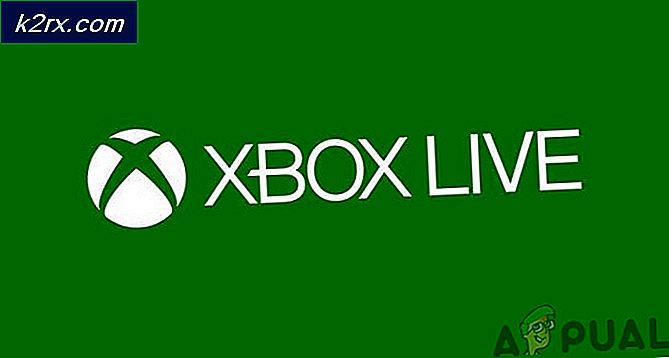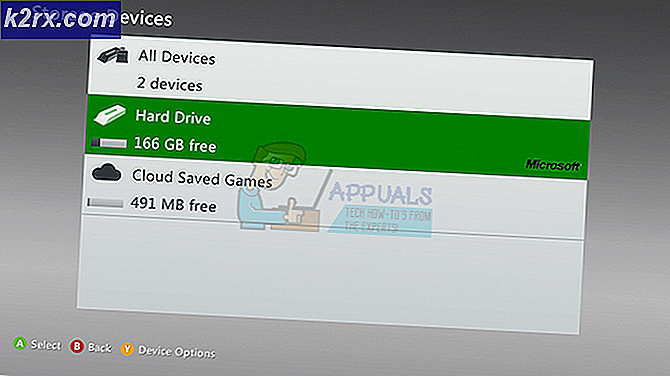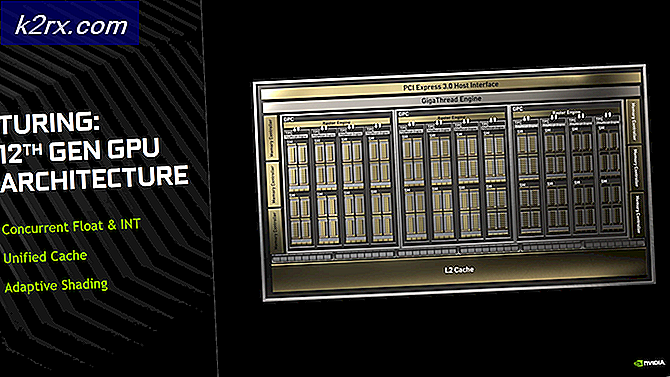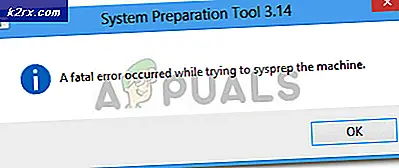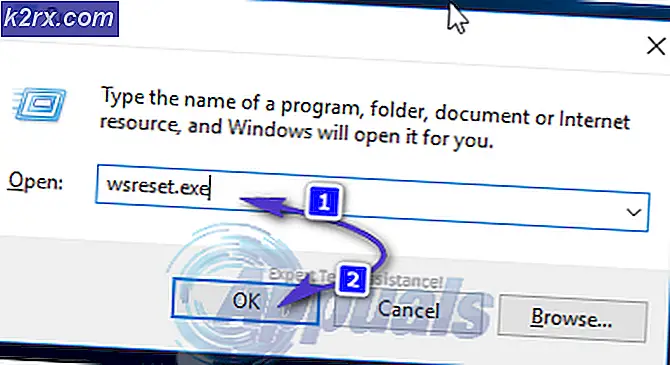Sửa lỗi: WING32.dll Lỗi liên quan trong trò chơi và ứng dụng
Khi sử dụng các ứng dụng như Scrabble, Monopoly và Civil War Generals trên các hệ điều hành mới hơn, bạn có thể gặp lỗi WING32.dll với các thông báo như WING32.dll hoặc không được thiết kế để chạy trên windows hoặc nó chứa lỗi và chương trình không thể khởi động vì WING32.dll bị thiếu trong máy tính của bạn. Thử cài đặt lại chương trình để khắc phục sự cố này. WING32.dll là một phụ thuộc cho các trò chơi mà chủ yếu là làm việc trên nền tảng XP. Lỗi này cho thấy tệp .dll bị thiếu hoặc bị hỏng.
Lỗi này có thể được sửa bởi tệp WING32.dll bị hỏng / mất tích được thay thế bằng bản sao làm việc trong thư mục trò chơi hoặc thư mục System32. Bạn cũng có thể lấy tập tin dll từ đĩa cài đặt trò chơi và đặt nó vào thư mục bên phải. Một cách khác để giải quyết vấn đề này là chạy ứng dụng trong chế độ tương thích Windows XP.
Phương pháp 1: Thay thế phiên bản làm việc của SDL2.dll
- Tải xuống WING32.dll từ đây .
- Nhấp chuột phải vào tệp dll và chọn Sao chép .
- Điều hướng đến vị trí của các tệp chương trình của ứng dụng. Bạn có thể làm điều này bằng cách gõ tên của ứng dụng trong menu Start, kích chuột phải vào nó và chọn Open File Location hoặc tìm kiếm thư mục ứng dụng trong C: \ Program Files cho các hệ thống 32-bit hoặc C: \ Program Files ( x86) cho hệ thống 64 bit.
- Trong thư mục của ứng dụng. Nhấp chuột phải và chọn Dán hoặc sử dụng các lệnh Ctrl + V. Nếu bạn được yêu cầu cấp quyền truy cập quản trị cho thao tác này, hãy thực hiện.
- Lặp lại quá trình tương tự và dán tệp dll này trong system32 tại % windir% / system32 và trong thư mục syswow64 tại % windir% / system32 .
- Khởi chạy lại ứng dụng và xác nhận nếu lỗi đã ngừng.
Ngoài ra, bạn có thể nhận được WING32.dll từ các trò chơi cd (hoặc hình ảnh), trong thư mục cánh.
Mẹo CHUYÊN NGHIỆP: Nếu vấn đề xảy ra với máy tính của bạn hoặc máy tính xách tay / máy tính xách tay, bạn nên thử sử dụng phần mềm Reimage Plus có thể quét các kho lưu trữ và thay thế các tệp bị hỏng và bị thiếu. Điều này làm việc trong hầu hết các trường hợp, nơi vấn đề được bắt nguồn do một tham nhũng hệ thống. Bạn có thể tải xuống Reimage Plus bằng cách nhấp vào đâyCách 2: Chạy chế độ tương thích với trò chơi trong Windows
Chế độ tương thích Windows tạo môi trường cho các trò chơi hoặc ứng dụng cũ được các hệ thống cũ hỗ trợ để chạy trên các hệ thống mới. Vì trò chơi này hoạt động tốt trên các máy chạy Windows XP, chúng tôi sẽ chạy ứng dụng trong chế độ tương thích XP.
- Nhấp chuột phải vào trình cài đặt của trò chơi và nhấp vào Thuộc tính
- Chọn tab Tương thích và trong chế độ Tương thích, đánh dấu chọn Chạy chương trình này ở chế độ tương thích cho:
- Chọn Windows XP (Service Pack 2) từ danh sách thả xuống. Tốt hơn nên kiểm tra xem hệ điều hành nào trò chơi hỗ trợ và chọn chế độ phù hợp.
- Nhấp vào OK .
- Cài đặt phần mềm và khởi động lại máy tính của bạn.
- Khởi chạy trò chơi hoặc ứng dụng bạn đã cài đặt và kiểm tra chức năng của ứng dụng.
Mẹo CHUYÊN NGHIỆP: Nếu vấn đề xảy ra với máy tính của bạn hoặc máy tính xách tay / máy tính xách tay, bạn nên thử sử dụng phần mềm Reimage Plus có thể quét các kho lưu trữ và thay thế các tệp bị hỏng và bị thiếu. Điều này làm việc trong hầu hết các trường hợp, nơi vấn đề được bắt nguồn do một tham nhũng hệ thống. Bạn có thể tải xuống Reimage Plus bằng cách nhấp vào đây